PS基础教程:解析斜面和浮雕命令(5)
- 2021-05-21 09:37
- 来源/作者:腾龙设计/佚名
- 己被围观 次
(35)选择反相复选框。 (36)接着为其添加内阴影和内发光样式效果,完善其效果。 (37)选择图层 9,添加斜面和浮雕效果。 (38)在对话框左侧选择等高线选项。
(35)选择“反相”复选框。
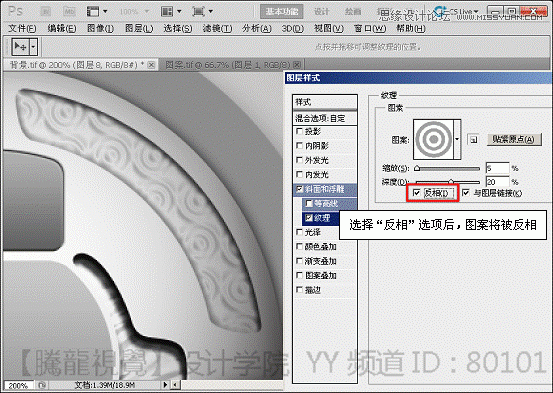
(36)接着为其添加“内阴影”和“内发光”样式效果,完善其效果。


(37)选择“图层 9”,添加“斜面和浮雕”效果。

(38)在对话框左侧选择“等高线”选项。

(39)设置“等高线”选项。
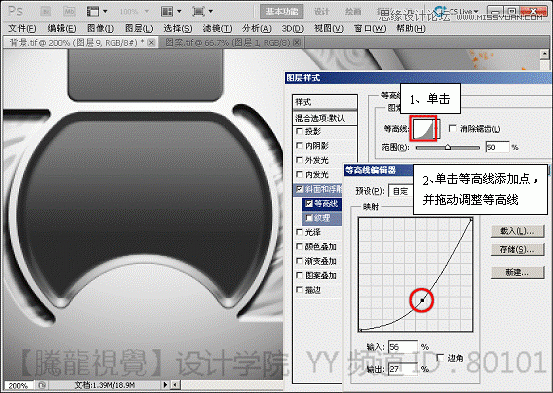
(40)设置“范围”参数。

(41)继续添加“内发光”样式效果,加强立体效果。

(42)选择“图层 1”,并添加“斜面和浮雕”效果。

(责任编辑:xiaochuan)
*PSjia.COM 倾力出品,转载请注明来自PS家园网(www.psjia.com)
下一篇:PS绘制可爱的卡通雪人动画教程




